在苹果IOS9系统中,系统最新支持6位数字的手机解锁密码,虽然现在的数字密码被我们使用指纹解锁而替代,但是在每次开机后,密码还是需要用到的,当然在设置后数字密码后,我们在对手机刷机或越狱时,手机密码功能必须设置为关闭状态才能够执行刷机或越狱,那么如何在苹果ios系统下关闭开机密码呢?下面看武林软件园为大家提供的详细操作方法吧!
苹果iphone ios9取消解锁密码的操作方法
1.首先用户在手机桌面找到【设置】图标按钮,用户点击进入;
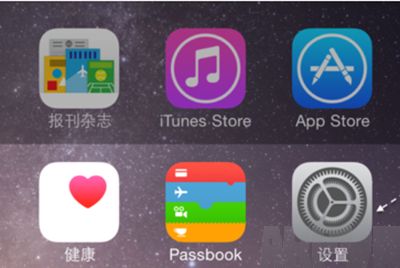
2.在设置中我们可看到【Touch ID 与密码】的菜单,用户点击进入;
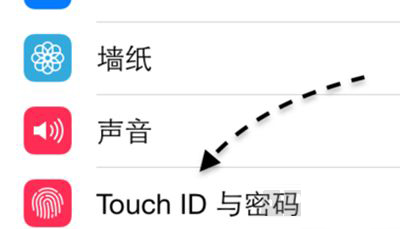
3.在进入后系统将提示用户输入当前已设置的密码
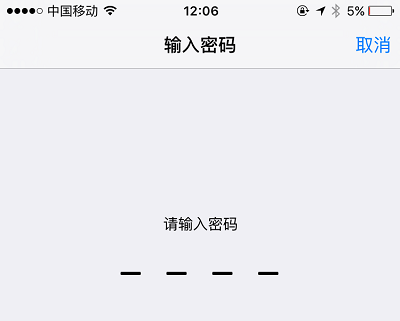
4.在我们输入解锁密码后,即可看到密码设置菜单,我们这里选择【关闭密码】;
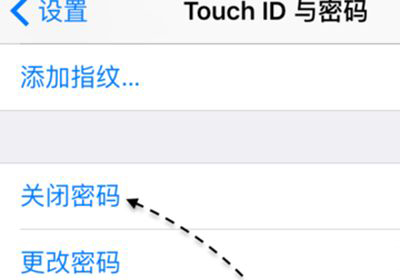
5、这时手机将会提示窗口信息,值得注意的是,如果当前 iPhone 与 Apple Watch 配对的话,当关闭密码以后便不能使用手机来解锁 Apple Watch 手表了。
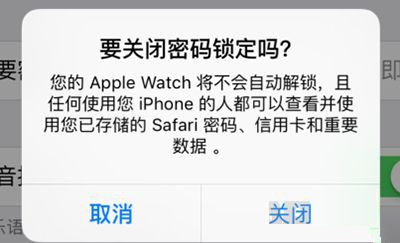
6、接下来需要再次输入当前设置的密码,如图所示
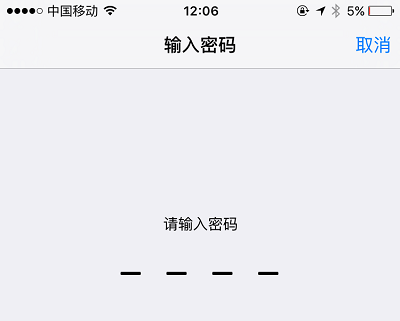
7、值得注意的是,一旦关闭密码以后,指纹解锁功能,以及指纹下载应用等功能也将随之失效。
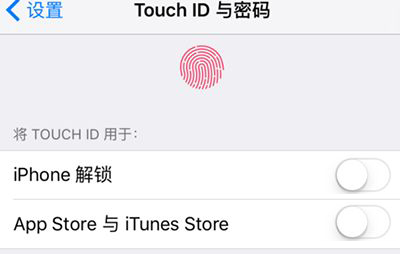
8、当关闭密码以后,以后便可以直接滑动解锁了,如图所示

通过上述方法设置,我们即可在苹果iOS9系统下,关闭手机数字密码功能了,当然如果用户想要再次使用数字密码的话,我们可通过同样的方法开启!
新闻热点
疑难解答
图片精选